Cum să oprești computerul de pe telefon

Cum să oprești computerul de pe telefon
Windows Defender este o caracteristică Windows 10 de stoc și este activă imediat. Acest lucru asigură că atunci când un utilizator pornește la un sistem nou-nouț sau la o instalare Windows 10, acesta are protecție de bază. De-a lungul timpului, Windows Defender își va actualiza definițiile de viruși și vor continua să se actualizeze în mod regulat, astfel încât sistemul dumneavoastră să rămână protejat atâta timp cât utilizați antivirusul.
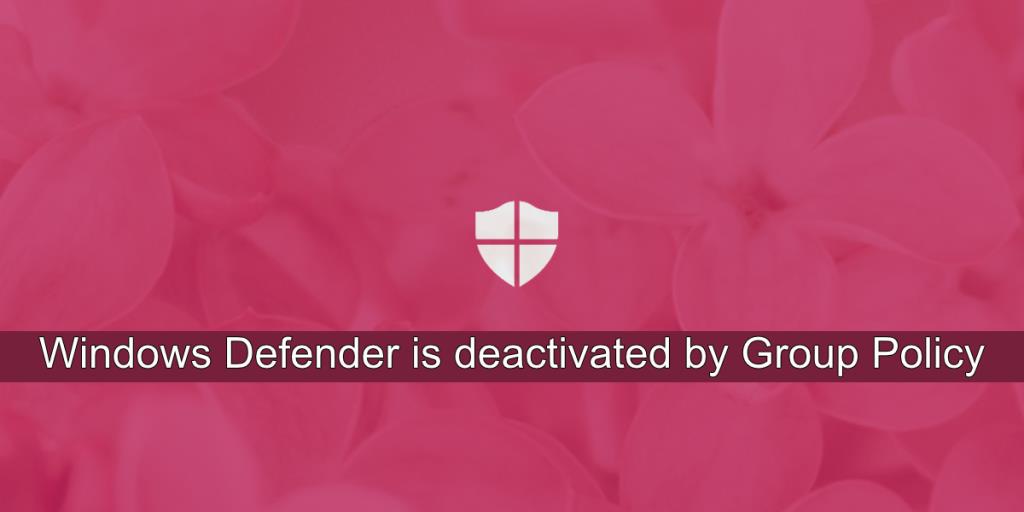
Fix Windows Defender este dezactivat de politica de grup
Microsoft nu obligă utilizatorii să folosească Windows Defender. Sunt liberi să instaleze un instrument antivirus terță parte și să îl folosească în schimb. Organizațiile care oferă angajaților lor sisteme pot instala, de asemenea, instrumente de securitate pentru întreprinderi pentru a-și menține sistemele în siguranță.
Când este instalat un antivirus terță parte, Windows Defender este dezactivat automat. Nu are sens să ruleze două aplicații antivirus diferite. Dacă încercați să activați Windows Defender și vedeți mesajul că este dezactivat de politica de grup, încercați remediile de mai jos.
1. Eliminați instrumentele antivirus de la terți
După cum sa menționat, nu puteți rula două aplicații antivirus în același timp pe Windows 10. Unele aplicații antivirus de la terțe părți pot rula împreună cu altele, dar Windows Defender nu.
Dacă ați instalat o aplicație antivirus terță parte, dezinstalați-o. Dezactivarea acestuia poate să nu fie suficientă pentru a activa Windows Defender. În plus, asigurați-vă că eliminați toate instrumentele instalate de antivirus.
Odată eliminat, activați Windows Defender.
2. Editați registrul Windows
Există multe modalități de a dezactiva Windows Defender și una dintre ele este schimbarea unei valori în Registrul Windows . Această setare nu poate fi anulată din aplicația Windows Defender. Dacă vedeți că Windows Defender este dezactivat prin mesajul Politicii de grup, ar trebui să verificați registry și să activați Windows Defender din acesta.
regedit și atingeți tasta Enter.HKEY_LOCAL_MACHINE\SOFTWARE\Policies\Microsoft\Windows Defender
3. Editați politica de grup Windows
Windows Defender este dezactivat prin politica de grup, în esență, se referă la politica de grup. Politica de grup este disponibilă numai pentru utilizatorii Windows Pro. Utilizatorii Windows Home vor trebui să facă modificări prin intermediul registrului (vezi soluția anterioară).
Local Computer Policy\Administrative Templates\Windows Components\Microsoft Defender Antivirus 4. Porniți Windows Defender din promptul de comandă
Dacă Registrul Windows și metodele editorului de politici de grup nu funcționează, puteți activa Windows Defender din promptul de comandă. Veți avea nevoie de drepturi de administrator pentru aceasta.
REG DELETE "HKLM\SOFTWARE\Policies\Microsoft\Windows Defender" /v DisableAntiSpyware.5. Porniți Windows Defender din PowerShell
Dacă preferați să utilizați PowerShell peste Command Prompt, urmați pașii de mai jos pentru a activa Windows Defender cu o comandă PowerShell.
Set-MpPreference -DisableRealtimeMonitoring 0 .6. Verificați serviciul Microsoft Defender
Pentru a funcționa, Windows Defender se bazează pe anumite servicii de sistem pentru a rula. Dacă nu rulează, antivirusul nu va funcționa și este posibil să vedeți că Windows Defender este dezactivat prin mesajul Politicii de grup.
services.msc și atingeți tasta Enter.Concluzie
Windows Defender este cu siguranță recomandat de Microsoft și veți descoperi că Windows 10 nu face dificilă activarea instrumentului. Acestea fiind spuse, anumite setări la nivel de administrator pot face mai dificilă pornirea aplicației. Soluțiile de mai sus ar trebui să aibă grijă de problemă.
Cum să oprești computerul de pe telefon
Practic, Windows Update funcționează împreună cu registry-ul și diferite fișiere DLL, OCX și AX. În cazul în care aceste fișiere se corupesc, majoritatea funcțiilor
Noile suite de protecție a sistemului au apărut ca ciupercile în ultima vreme, toate aducând încă o soluție antivirus/detectare a spamului și, dacă ai noroc...
Află cum să activezi Bluetooth pe Windows 10/11. Bluetooth trebuie să fie activat pentru ca dispozitivele tale Bluetooth să funcționeze corect. Nu-ți face griji, este simplu!
Anterior, am analizat NitroPDF, un cititor PDF excelent care permite utilizatorului să convertească documente în fișiere PDF cu opțiuni precum îmbinarea și divizarea PDF-urilor.
Ați primit vreodată un document sau un fișier text care conține caractere inutile redundante? Textul conține multe asteriscuri, cratime, spații goale etc.?
Atât de mulți oameni m-au întrebat despre mica pictogramă dreptunghiulară Google de lângă Windows 7 Start Orb din bara mea de activități, încât în sfârșit am decis să public asta.
uTorrent este de departe cel mai popular client desktop pentru descărcarea torrentelor. Chiar dacă funcționează perfect pentru mine în Windows 7, unii oameni au probleme...
Toată lumea trebuie să ia pauze frecvente în timp ce lucrează la calculator; dacă nu ia pauze, există șanse mari să-ți iasă ochii de sus (bine, nu să-ți iasă ochii de sus).
Este posibil să existe mai multe aplicații cu care, ca utilizator obișnuit, ești foarte obișnuit. Majoritatea instrumentelor gratuite utilizate în mod obișnuit necesită o instalare dificilă,







